您是否需要对路由器的设置进行一些更改,例如选择新密码或调整家长控制?也许您遇到了一些连接问题,并想对网络连接进行故障排除。
如果您需要对网络进行任何更改,则通常将登录路由器的配置页面,方法是在网络浏览器中键入路由器的IP地址来访问该页面。但是,如何找到路由器的IP地址?
在本文中,您将学习如何在所有主要平台(包括智能手机或平板电脑)上检索此关键信息。

一刀切的所有技巧
如果此列表中未列出您的操作系统,请不要惊慌-您可以尝试以下几种“一刀切”的技术:
1.寻找贴纸
许多路由器都有一个标签,其中包含有关该特定路由器的有用信息,包括其IP地址。假设您尚未更改此默认地址,则始终值得检查路由器。您所寻找的信息可能实际上已印在路由器的外壳上。
2.检查手册
如果您仍然拥有路由器的手册,则IP地址可能会印刷在手册内的某个地方,或者印在手册前盖或内盖上的不干胶标签上。
3.探索您的网络设置
您应该能够在连接到本地网络的任何设备上查看路由器的IP地址。
抓住当前连接到Wi-Fi的设备并打开其Internet,网络或Wi-Fi设置。现在,您应该查找被称为“网关”,“默认网关”或“路由器”的任何内容,因为这通常会产生您路由器的IP地址。
在Mac上找到路由器的IP地址
在Mac上,有几种不同的方法来检索路由器的IP地址。
1.通过用户界面
您可以通过导航到“网络”设置来访问这一重要信息:
- 在Mac的工具栏中,选择Apple徽标。
- 导航到“系统偏好设置->网络”。
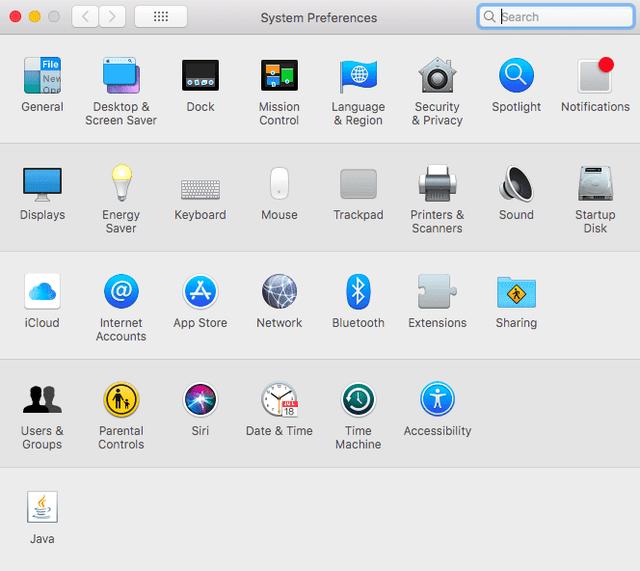
- 在左侧菜单中,选择当前连接的网络接口,通常为“ Wi-Fi”。

- 单击“高级...”按钮。
- 选择“ TCP / IP”选项卡。

路由器的IP是在“路由器”旁边显示的数字地址。
或者,如果您使用的是较新版本的macOS,则可以在Mac的“ Wi-Fi”下拉列表中访问此信息。只需Option在菜单栏中单击Wi-Fi图标的同时按住键,此信息将显示在扩展的下拉菜单中。
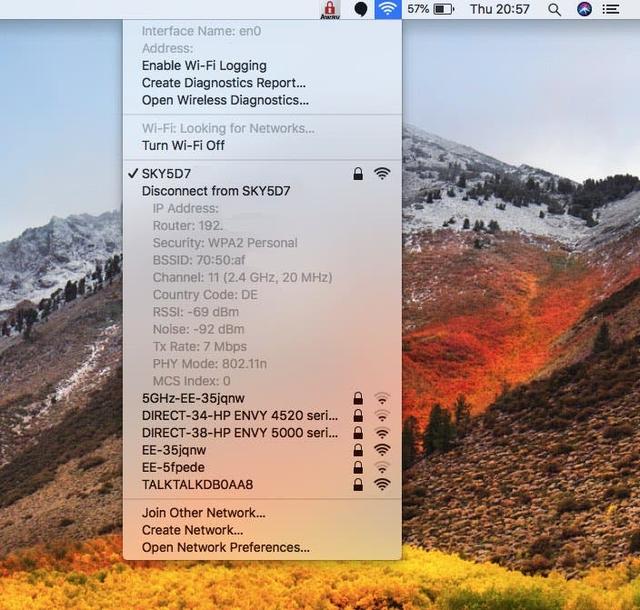
2.通过终端
如果您可以舒适地发出终端命令,则可以使用单个命令来检索路由器的IP地址:
- 打开一个新的“ Finder”窗口。
- 导航到“应用程序->实用程序”文件夹。
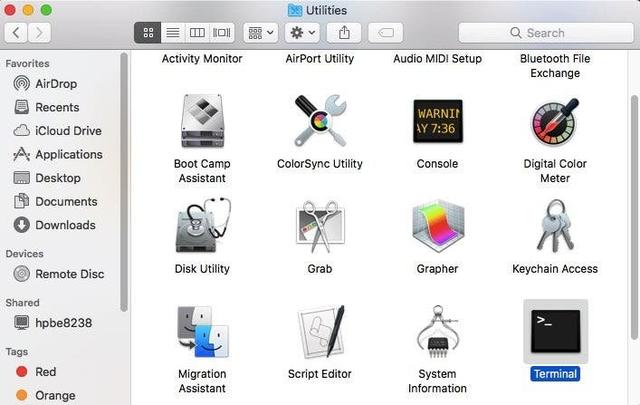
- 打开“终端”应用,然后在终端中键入以下命令:
netstat -rn |grep default终端将返回有关您的网络连接的信息;您路由器的IP地址显示在“默认”旁边。
在Windows上查找路由器的IP地址
在Windows上有多种方法来检索路由器的IP地址-请注意,Windows在其整个用户界面中都将路由器的IP地址称为“默认网关”。
1.通过适配器设置
首先,您可以通过“适配器设置”检索路由器的IP地址:
- 在Windows任务栏中,选择“ Internet连接”状态符号。
- 在出现的小弹出窗口中,选择“打开网络和共享中心”。
- 在随后的屏幕上,找到“连接”部分,然后单击它。
- 选择“详细信息...”按钮。
路由器的IP地址将显示在“ IPv4默认网关”旁边。
2.从命令行
如果您熟悉Windows命令行,则可以使用单个命令来检索此信息:
- 选择Windows的“开始”按钮。
- 搜索“命令提示符”,然后在出现时选择“命令提示符”实用程序。
- 在“命令提示符”窗口中,键入以下命令:
ipconfigWindows现在将显示有关您当前网络连接的一些信息,包括“默认网关”,这是路由器的IP地址。
在Linux上找到路由器的IP地址
在Linux上有几种检索IP地址的方法。
1.连接信息和网络设置
要通过Linux用户界面查找路由器的IP地址,请执行以下操作:
- 在通知区域中,选择“网络”图标。
- 选择“连接信息”或“网络设置”。
您的IP地址将列在“网关”或“默认路由器”旁边。
2.使用终端命令
或者,您可以从终端访问此信息:
- 启动一个新的终端窗口。
- 键入以下命令:
ip r终端现在将显示您路由器的IP地址。
或者,您可以运行以下终端命令:
ip r | grep default如果终端显示多个值,Linux通常会使用最小值作为路由器的默认IP地址。
在Chrome操作系统上检索路由器的IP地址
要在Chrome操作系统上检查路由器的IP地址,请执行以下操作:
- 选择任务栏右侧的通知区域。
- 选择您的Wi-Fi网络。
- 在随后的窗口中,选择“网络”选项卡。
您的IP地址应列在“网关”下。
在您的Android设备上查找路由器的IP地址
如果您拥有Android智能手机或平板电脑,则可以在Android的常规“设置”应用程序中检索路由器的IP地址:
- 启动“设置”应用。
- 选择“连接-> Wi-Fi”。
- 按住您的Wi-Fi网络的名称。
- 在随后的弹出窗口中,选择“管理网络设置”。
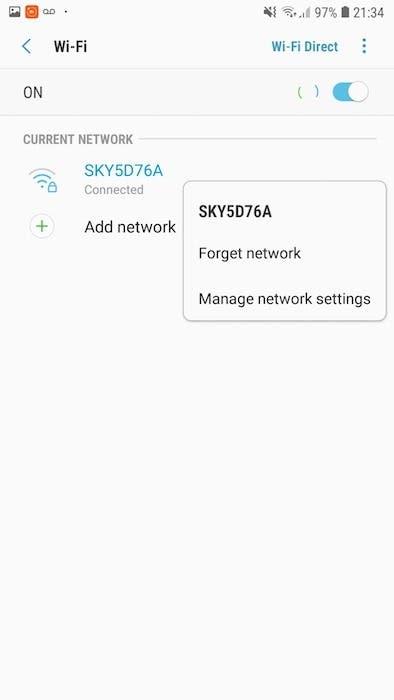
- 选择“显示高级选项”。
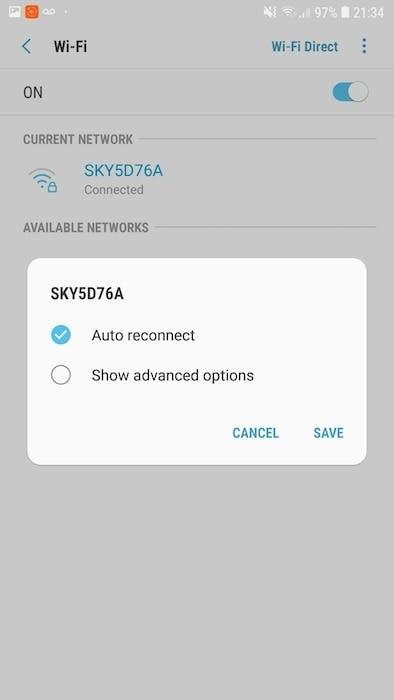
路由器的IP地址将显示在“网关”下方或“管理路由器”旁边。
尝试第三方应用:Wi-Fi分析器
如果前面的说明让您抓挠了头,您还可以使用第三方应用程序检索路由器的IP地址。Wi-Fi分析器是一个免费的应用程序,旨在识别可提供最高速度的Wi-Fi通道,它还可以显示路由器的默认IP地址。
在Wi-Fi分析器中,向左或向右滑动,直到找到一个显示所有可用Wi-Fi网络列表的屏幕,并附有每个网络的统计信息。
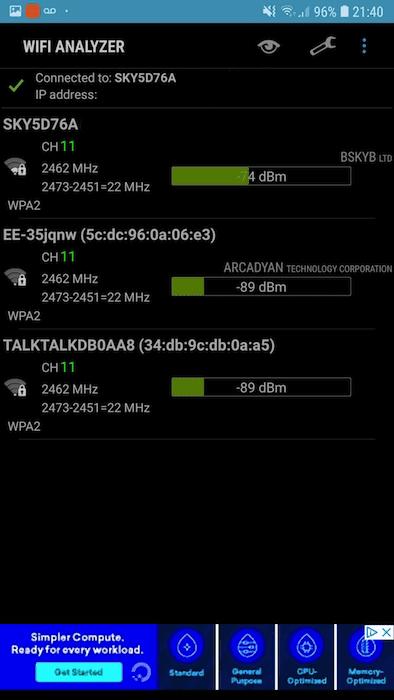
在此屏幕顶部,您将看到“已连接”部分,后跟当前网络连接的名称。轻按此部分,它将弹出一个弹出窗口,显示有关所选网络的更多信息,包括路由器的IP地址,该信息将列为“网关”。
在iOS上找到路由器的IP地址
如果您是iOS用户:
- 启动Apple的“设置”应用程序。
- 导航到“ Wi-Fi”。
- 选择您的Wi-Fi网络。
- 滚动到“路由器”部分。您的IP地址应在此处列出。
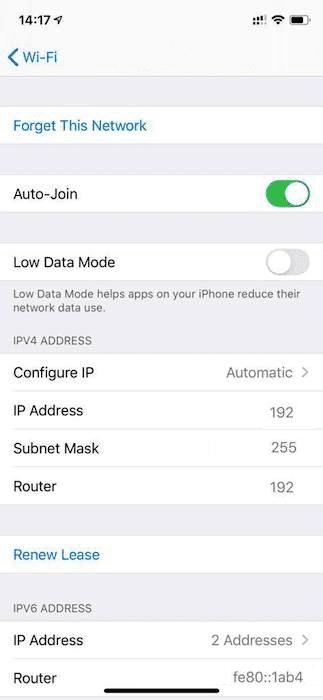
如果您使用的是本文未涉及的操作系统,请在下面的评论中告诉我们,我们将尽力帮助您找到路由器的IP地址!如果您周围有旧路由器,则可以通过以下方法充分利用它。




















 1万+
1万+

 被折叠的 条评论
为什么被折叠?
被折叠的 条评论
为什么被折叠?








